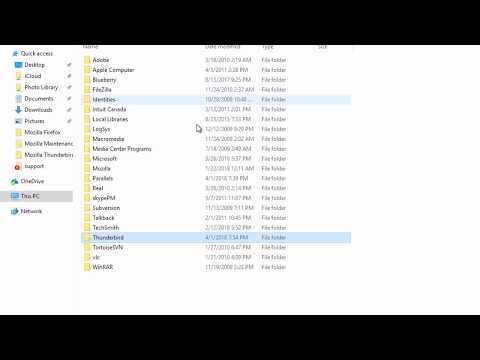أدخل Facebook بث فيديو مباشر يسمى Facebook Live. يمكنك بث الفيديو المباشر مباشرة من جهاز iPhone أو Android إلى أصدقائك ومتابعيك على Facebook. إذا كنت تدير صفحة Facebook الخاصة بشركة أو مؤسسة ، فيمكنك تكوين Facebook Live باستخدام برنامج البث للفيديو المباشر الاحترافي.
خطوات
جزء 1 من 2: البث عبر تطبيق Facebook

الخطوة الأولى: تأكد من أن لديك اتصال قوي
لضمان حصول المشاهدين على أفضل تجربة ممكنة ، اتصل بشبكة Wi-Fi عالية السرعة قبل البث. سيضمن ذلك تسجيلًا سلسًا وتجربة مشاهدة متسقة للمشاهدين. إذا لم تتمكن من الاتصال بشبكة Wi-Fi ، فستحتاج إلى أن تكون متصلاً بشبكة 4G للهاتف المحمول.
لن يسمح لك التطبيق ببدء البث إذا كانت الإشارة ضعيفة للغاية أو كان اتصالك بطيئًا للغاية

الخطوة 2. افتح تطبيق Facebook
من أجل بث الفيديو مباشرة إلى Facebook من جهازك المحمول ، ستحتاج إلى استخدام تطبيق Facebook. لا يمكنك البث من موقع Facebook للجوال.

الخطوة 3. اضغط على زر "ما الذي يدور في ذهنك؟
مربع. سيبدأ هذا منشورًا قياسيًا على Facebook.

الخطوة 4. اضغط على زر Live في أسفل الحقل
يبدو هذا الزر كصورة ظلية لشخص تنبعث منه موجات الراديو. سيؤدي هذا إلى فتح واجهة Facebook Live.
- يتم طرح هذه الميزة في موجات ، وقد لا يتم تمكين ميزة البث المباشر في جهازك حتى الآن. استمر في التحقق مرة أخرى لمعرفة ما إذا كان متاحًا.
- لا يتوفر Facebook Live في جميع البلدان.

الخطوة 5. أدخل وصفًا للفيديو الخاص بك
يجب أن يكون الوصف قصيرًا وجذابًا. هذا مهم بشكل خاص إذا كنت تحاول جذب انتباه الناس أثناء قيامهم بالتمرير خلال موجز الأخبار الخاص بهم.

الخطوة 6. حدد من يمكنه مشاهدة البث الخاص بك
بشكل افتراضي ، سيتمكن أصدقاؤك من مشاهدة البث الخاص بك على موجزات الأخبار الخاصة بهم. يمكنك تغيير الجمهور بحيث يمكن مشاهدته علنًا ، مما يتيح لك فرصة الانتشار أو تسجيل بث خاص لأصدقاء محددين.
يمكنك تعيين الجمهور على "أنا فقط" إذا كنت تريد اختبار البث دون البث للجميع

الخطوة 7. انقر على "Go Live" لبدء البث
بعد العد التنازلي السريع ، ستكون مباشرًا على Facebook! يمكنك البث لمدة تصل إلى 90 دقيقة في كل مرة.

الخطوة الثامنة. تفاعل مع مشاهديك ورد على التعليقات
ستشرك جمهورك أكثر بكثير إذا قمت بتضمين ملاحظاتهم وذكرهم بالاسم في البث. افعل ذلك كثيرًا للمساعدة في بناء جمهورك والاحتفاظ به.
يمكنك منع مثيري المشاكل من خلال النقر على أسمائهم في التعليقات واختيار "حظر"

الخطوة 9. حث المشاهدين على النقر على الزر "متابعة" أو "اشتراك"
سيؤدي هذا إلى إعلامهم عند بدء البث في المرة القادمة ، مما يؤدي إلى زيادة عدد المشاهدين.

الخطوة 10. انقر على "إنهاء" عند الانتهاء من البث
سيؤدي هذا إلى إنهاء البث الخاص بك ونشر الإعادة على جدولك الزمني. حاول تركها حتى يتمكن المشاهدون من العودة ومشاهدة مقاطع الفيديو القديمة ، ولكن يمكنك حذفها إذا كنت ترغب في ذلك.

الخطوة 11. أعط تنبيهًا قبل أن تبدأ البث في المستقبل
إنها دائمًا فكرة جيدة لبناء القليل من الضجيج قبل البث المباشر. ضع منشورًا قبل ساعة أو ساعتين من البث ، مما يتيح لمتابعيك معرفة متى ستبث على الهواء. يساعد التحذير المسبق في ضمان حصولك على أكبر عدد ممكن من المشاهدين.
إذا بدأت في وضع جداول زمنية لمقاطع الفيديو ، فتأكد من الالتزام بها! ستؤدي مقاطع الفيديو المتأخرة إلى إبعاد الجمهور
جزء 2 من 2: استخدام Facebook Live مع الصفحات الاحترافية

الخطوة 1. تحقق من صفحتك على Facebook
إذا كانت لديك صفحة احترافية تم التحقق منها على Facebook ، فيمكنك إعدادها لبث فيديو مباشر باستخدام أجهزة وبرامج التسجيل. يمكّنك هذا من استخدام كاميرات متعددة وتنفيذ تقنيات دفق متقدمة أخرى.
للتحقق من صفحتك ، انقر فوق الزر "إعدادات" أثناء تسجيل الدخول إلى صفحتك وحدد "عام". انقر على "التحقق من هذه الصفحة" واتبع التعليمات. سيتعين عليك إثبات أن عملك أو مؤسستك حقيقية قبل أن يتم التحقق منك

الخطوة الثانية. انقر على خيار "نشر الأدوات" في شريط أدوات صفحتك
سيؤدي هذا إلى فتح قائمة جديدة.

الخطوة 3. حدد "مقاطع فيديو مباشرة" من قائمة "مقاطع الفيديو" على اليسار
سيعرض الإطار الصحيح أحداث البث المباشر السابقة ، والتي من المحتمل أن تكون فارغة في الوقت الحالي.

الخطوة 4. انقر فوق الزر "إنشاء"
سيبدأ هذا عملية الإعداد للبث المباشر الخاص بك.

الخطوة 5. انسخ المعلومات التي تحتاجها لبرنامج التشفير الخاص بك
ستتطلب بعض البرامج فقط "عنوان URL للخادم أو البث" ، بينما ستحتاج البرامج الأخرى إلى "عنوان URL للخادم" و "مفتاح البث" كخطوط منفصلة. راجع وثائق برنامج التشفير إذا لم تكن متأكدًا.
عنوان URL والمفتاح صالحان لمدة تصل إلى 24 ساعة بعد إنشائهما

الخطوة 6. ابدأ البث من برنامج التشفير الخاص بك
ستختلف هذه العملية اعتمادًا على برنامج التشفير الذي تستخدمه ، ولكن ابدأ البث حتى يبدأ جهازك بالبث إلى معلومات الخادم التي أدخلتها.

الخطوة 7. انقر فوق "معاينة" لعرض التدفق من برنامج التشفير الخاص بك
قد يستغرق ظهور البث في المعاينة على Facebook ما يصل إلى 10 ثوانٍ. إذا لم يظهر الدفق ، فتحقق للتأكد من أنك قمت بنسخ الحقول بشكل صحيح.

الخطوة الثامنة. أضف معلومات لمنشورك المباشر
أضف وصفًا أعلى الشاشة ، بالإضافة إلى العلامات وعنوان الفيديو في علامة التبويب "أساسي". سيساعد هذا الأشخاص في العثور على الفيديو الخاص بك.

الخطوة 9. انقر على "Go Live" لبدء البث على Facebook
بمجرد تكوين البث الخاص بك ، يمكنك بدء البث إلى Facebook. انقر على "Go Live" وسيتحول البث إلى البث المباشر.

الخطوة العاشرة. تحقق من الإحصائيات الخاصة بك
يُظهر "Live Viewers" عدد الأشخاص الذين يشاهدون حاليًا ، بينما يتضمن "إجمالي المشاهدات" العدد الإجمالي للأشخاص الفريدين الذين شاهدوا جزءًا على الأقل من البث.

الخطوة 11. اضغط على "إنهاء الفيديو المباشر" عندما تنتهي من البث
ستحتاج إلى النقر فوق "إنهاء" مرة أخرى للتأكيد.